Dynamics 365 Customer Engagement
Des trésors cachés qui n’auront plus de secrets pour vous !
Des trésors cachés qui n’auront plus de secrets pour vous !
Découvrez quelques-uns des nombreux trésors cachés de Microsoft Dynamics 365 Customer Engagement…
L’outil Import Data dans Dynamics est un excellent moyen de charger rapidement vos contacts ou vos pistes dans le système. Le scénario courant est qu’un vendeur assiste à un salon professionnel, rassemble les noms des participants dans un fichier Excel et souhaite ensuite les importer dans Dynamics pour les utiliser sur une liste marketing. Ce premier joyau caché, existe depuis de nombreuses versions.
1. Importez les contacts,
2. Accédez à Settings > Data Management
3. Cliquez sur Imports.
4. Ouvrez votre enregistrement d’importation
5. Cliquez sur la vue associée Contacts Fully Imported. C’est là que vous trouverez le bouton Add to Marketing List.

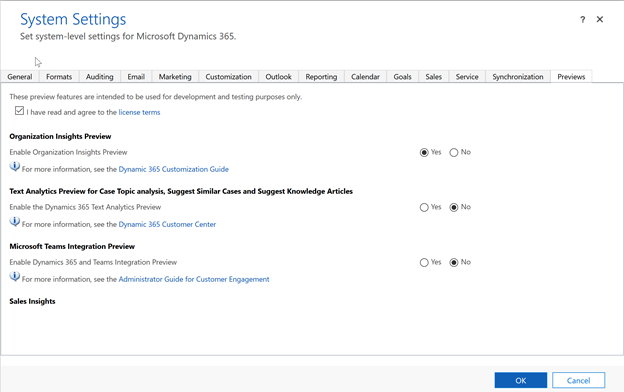
Microsoft propose fréquemment de nouvelles fonctionnalités dans Preview, mais elles sont désactivées par défaut. Si vous souhaitez essayer (et que vous disposez des autorisations appropriées), vous pouvez en savoir plus sur ces fonctionnalités d’aperçu et les activer pour votre organisation à partir des System Settings de la zone Administration.
Gardez à l’esprit que les aperçus des fonctionnalités ne sont pas toujours disponibles dans tous les domaines et vous devez les tester dans le sandbox plutôt qu’en production.
Il n’est actuellement disponible que dans l’interface Web classique (pas dans la nouvelle interface unifiée), mais c’est un raccourci qui facilite beaucoup l’accès aux vues et aux enregistrements que vous trouvez.
Cliquez simplement sur l’icône Recently Viewed Items, puis faites glisser la souris sur la vue ou l’enregistrement. Vous verrez une icône en forme d’épingle qui vous permettra d’épingler l’élément dans cette zone, de sorte qu’il soit toujours facile d’y accéder.
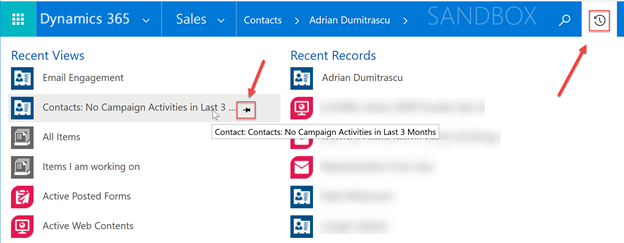
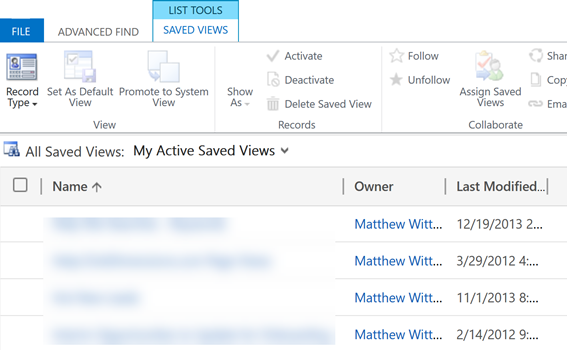
Les utilisateurs expérimentés de Dynamics, apprécient la possibilité de créer leurs propres vues – un moyen simple de découper les données de façon rationnelle, pour une tâche ou une fonction spécifique. Avec le temps, vous risquez de vous retrouver avec un certain nombre de ces vues, au point que pour une entité donnée, votre liste de vues personnelles sera difficile à manipuler.
Saviez-vous que vous pouvez gérer ces vues dans l’outil Advanced Find?
Voici un autre hack de productivité simple. Dans n’importe quelle vue, que ce soit dans l’interface Web classique ou dans l’interface unifiée, vous pouvez effectuer un tri sur plusieurs colonnes.
1. Maintenez la touche Maj enfoncée
2. Cliquez sur les colonnes que vous souhaitez trier.
Vous remarquerez que la petite flèche vous indique l’ordre de tri, croissant ou décroissant; cela changera chaque fois que vous cliquez dessus.
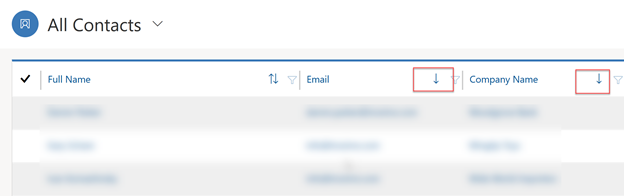

 Ixemelis dans la #Presse
Ixemelis dans la #Presse